Начальная настройка Windows Phone
Что вы делаете со смартфоном после его покупки? Конечно, используйте его. Однако прежде чем использовать все возможности телефона, его нужно подготовить к этому, а именно настроить. В зависимости от операционной системы смартфона этот процесс различается. В этой статье вы узнаете, как настроить Windows Phone для будущего удобства, какие параметры необходимо установить и что делать с ним после того, как вы впервые взяли его в руки. Идите.
Сначала необходимо включить Windows Phone. После его запуска вас поприветствует мастер настройки где первое предложение — выбрать язык из обширного списка. После выбора языка устройство перезагрузится, чтобы установить выбранный язык. настройки .

Установка мобильной операционной системы Microsoft совсем не сложна и не займет много времени
После установки языка перед вами появится окно «Начать работу», в котором описаны все шаги, которые необходимо выполнить начальной настройки :
- «Подключиться к сети»;
- «Выберите настройки телефона»;
- «Настройка бухгалтерских документов Microsoft».
Нажмите на кнопку «Далее», чтобы перейти к следующему окну, где вам нужно принять условия использования (в другом виде). Затем вам будет предложено выбрать подключение WLAN, чтобы смартфон мог получать интернет. Этот шаг можно пропустить, но лучше подключиться сразу. После ввода пароля от вашей сети телефон подключится, и в верхней части экрана смартфона появится индикатор сигнала WLAN. В следующем окне вы увидите настройки WLAN. Там вы найдете пункт » автоматически WLAN … Сеть и «Включить предоставление контактов для сетей Wi-Fi» (это поле лучше удалить). Проверьте эти действия в зависимости от ваших настроек.

В следующем окне необходимо выбрать настройки Телефон. Предлагается два варианта: выбрать рекомендуемые параметры или настроить все самостоятельно. Нажав на «Настроить», вы откроете довольно обширный список основных настроек, которые можно изменить по своему усмотрению. Каждый предмет четко описан, и вам остается только отметить нужную строчку «птичкой». Из особо важных следует отметить параметры системы и приложений. Лучше оставить их, чтобы не забыть вовремя обновить Windows.
Далее необходимо выбрать регион и часовой пояс. Обратите внимание, что выбор региона влияет на тип магазина приложений и не более того. Поэтому лучше выбрать в качестве региона «США», так как в этом случае у вас будет гораздо более широкий выбор приложений. Однако некоторые из них, локализованные только для конкретной области применения (например, Украина или Россия), отсутствуют. Выбирайте на свое усмотрение. Следующим шагом будет выбор часового пояса, даты и времени. Флажок» Отправлять данные о местоположении в Microsoft, когда телефон активирован» можно снять.
Теперь мы переходим к важному этапу настройки — Microsoft ID. Это ваша учетная запись, которая необходима для загрузки различных приложений, работы с электронной почтой и хранения файлов. Создание Microsoft Live ID дает вам доступ к различным «полезным вещам» из Windows, включая область на диске — это облачное хранилище, где вы можете хранить различные данные и файлы. В нем также хранится резервная копия системы смартфона, что позволяет восстановить ее в случае серьезного сбоя системы. Если у вас уже есть телефон с Windows Phone и вы вошли в систему под той же учетной записью, вы можете восстановить все данные (включая контакты, если они синхронизированы с Outlook) со старого смартфона на новый. Для этого выберите нужное устройство из списка, прикрепленного к вашей учетной записи, и введите код, который можно получить по электронной почте или SMS.

После всех этих действий система попросит вас выбрать точку доступа. Здесь мы говорим о мобильном интернете и MMS. Конечно, это окно появится, только если вы вставили SIM-карту в свой Windows Phone и ваш тарифный план включает мобильный интернет.
Теперь рабочий стол (стартовый экран) наконец-то открывается, и вы можете пользоваться своим смартфоном.
Вы можете дополнительно изменить настройки Память, интерфейс и подключение. В настройках Store, вам будет предложено активировать или деактивировать автоматическое обновление приложений и получать обновления только через WLAN (если деактивировано, обновления загружаются через мобильный интернет). В меню настроек можно выбрать цвет фона (белый или черный) и цвет «плиток», составляющих рабочий стол.

Важный момент для пользователей, использующих карту памяти (Micro SD): В меню настроек в разделе «Контроль памяти» вы можете увидеть всю информацию об используемом пространстве памяти на устройстве и на самой карте памяти. Внизу можно выбрать, где будут сохраняться фотографии, музыка, видео и новые приложения — на SD-карте или в памяти телефона.

На этом процесс завершен начальной настройки Смартфон с Windows Phone. Теперь у вас есть доступ ко всем возможностям и функциям вашего телефона, и использование смартфона станет максимально комфортным. Оставляйте свои мысли по поводу этой статьи в комментариях и пишите, что вы думаете о мобильных устройствах на Windows.
О&#модель: x43a;о&#модель: x43D;ч&#модель: x430;ни & # x435; и#x43F;&#модель: x43E;д&#модель: x434;е&#модель: x440;жк & # x438; Windows phone 8.1: и#x432;&#модель: x43E;п&#модель: x440;ос & # x44B; и и#x43E;&#модель: x442;в&#модель: x435;ты
С 11 июля 2017 года пользователи Windows Phone 8.1 больше не будут получать от Microsoft обновления безопасности, исправления, не относящиеся к безопасности, бесплатную техническую поддержку и бесплатные технические обновления онлайн. Поддержка может предоставляться третьими лицами или в рамках платных программ, но важно понимать, что служба поддержки Microsoft не предоставляет публичные обновления или улучшения для Windows Phone 8.1.
Согласно условиям нашей политики жизненного цикла поддержки, обновления для продуктов и услуг больше не предоставляются с 11 июля 2017 года. С 11 октября 2017 года пользователи не могут автоматически или вручную создавать новые резервные копии устройств для настроек и некоторых приложений.
После 16 декабря 2019 года Windows Phone 8.1 больше не позволит пользователям загружать новые приложения или переустанавливать ранее загруженные приложения из Магазина. Пользователи, создающие резервные копии параметров телефона или восстанавливающие образы для них, не смогут восстановить ранее загруженные приложения после этой даты.
После 31 декабря 2019 года функции защиты от кражи будут недоступны. Это означает, что если устройство Windows Phone 8.1 будет потеряно или украдено, владелец не сможет удаленно отслеживать местоположение телефона, заблокировать его и восстановить заводской настройки Стереть данные, хранящиеся в телефоне и/или на нем. Кроме того, защита от перезагрузки больше не работает. Разрядка телефона с защитой от сброса приведет к постоянной блокировке телефона. Перед сбросом устройства отключите защиту от сброса в разделе параметров. Если устройство заблокировано, вы можете обратиться за помощью в службу поддержки.
Несмотря на то, что некоторые услуги, такие как загрузка фотографий и восстановление устройств из имеющихся резервных копий, могут продолжать работать, поддержка всех услуг со временем будет прекращена.
Microsoft не планирует распространять обновление Windows 10 Mobile на телефоны с Windows Phone 8.1, которые имеют право на обновление.
Клиенты могут обновить Windows Phone 8.1 до Windows 10 Mobile, чтобы соответствовать требованиям устройства, но следует помнить, что поддержка всех версий Windows 10 Mobile закончится после декабря 2019 года. Устройства, обновленные для Windows 10 Mobile, будут получать обновления системы безопасности и обновления служб до тех пор, пока поддерживается эта операционная система.
Если пользователям необходимо обновить свой телефон с Windows Phone 8.1 до Windows 10 Mobile, они могут воспользоваться мастером обновления или системой MDM.
Информацию об устройствах под управлением Windows Phone 8.1, которые могут быть обновлены до Windows 10 Mobile, см. на странице Windows 10 Mobile и системные требования.
Нет, корпорация Microsoft рекомендует пользователям обновить Lumia до Windows 10 Mobile, чтобы обновить требования к устройству Lumia.
Удаление предыдущего обновления для Windows Phone 8.1 из Центра обновления Windows не планируется.
Инструмент Windows Device Recovery все еще может предоставить образ для восстановления для устройства под управлением Windows Phone 8.1. Однако после 16 декабря 2019 года вы больше не сможете восстановить ранее загруженные приложения. Для всех служб Windows Phone 8.1 поддержка Windows Device Recovery Tool для Windows Phone 8.1 будет прекращена с течением времени. Дополнительную информацию об использовании продукта см. в разделе Средство восстановления устройств Windows: Вопросы и ответы.
Да. Ваше устройство Windows Phone 8.1 будет продолжать работать после 11 июля 2017 года, но после этой даты вы больше не будете получать обновления (включая обновления системы безопасности). Кроме того, функция резервного копирования устройства и другие внутренние службы, как описано выше, больше не будут доступны.
Выполните следующие действия, чтобы определить, какая версия операционной системы Windows Phone установлена на телефоне.
Выберите Параметры из списка приложений.
Дополнительная информация . В разделе «Программное обеспечение» указано общее название продукта, которое мы используем для описания версии (например, «Windows Phone 8.1» или «Windows Phone 8»). В разделе «Операционная система» указан номер сборки (например, «8.0.0000.0» или «8.0.10517.150»).
Как сбросить виндовс фон на заводские настройки . Как сделать сброс настроек Windows Phone
Если ваш смартфон был неисправен, завис или полностью выключен, один из самых верных способов восстановить нормальную работу — выгрузить настройки Windows Phone. Завод настройки Обои Windows можно восстановить двумя способами — из системы и из режима восстановления.
Что такое настройки Windows Phone
Количество включенных предметов настройки Обои Windows без ущерба для пользовательских данных. То есть, просто устанавливается мелодия вызова по умолчанию и т.д.
Настройки Windows Phone возвращают смартфон в состояние из коробки. То есть удаляются все данные пользователя, включая фотографии, SMS, контакты в целом. Перед отъездом настройки Обязательно сохраняйте важные файлы и данные на обоях Windows.
Сброс с системы на Windows Phone
Если смартфон просто неправильно запускается или выдает ошибку, можно восстановить заводские настройки, чтобы настройки Обои Windows из системных параметров.
Если смартфон не включается, перейдите к следующему методу сброса.
- Проведите по начальному Открыть экран и список всех приложений
- Откройте «Параметры
- Перейдите в раздел Сведения о системе устройства — Сброс настроек.
- Перед сбросом система дважды спросит вас, уверены ли вы, что хотите выгрузить настройки в фоновом режиме Windows, и подтвердит запросы
- Подождите, пока смартфон полностью включится (это может занять до 10 минут)
Выполнено. Вы вернули завод настройки Окно из. Есть ли у вас результат? Поделитесь своими впечатлениями о телефоне «как из коробки» в комментариях!
Как сбросить настройки Windows Phone из состояния
Операционная система Windows Phone имеет серьезные ошибки, которые нарушают работу смартфона.
Если ваш телефон зависает на логотипе или просто не реагирует на ваши жесты в загруженной системе, сбросьте настройки.
- Нажмите и удерживайте клавишу регулировки громкости
- Как только телефон завибрирует, отпустите обе кнопки и сразу же нажмите кнопку Уменьшить громкость. Нажмите и удерживайте кнопку до появления восклицательного знака.
- Когда появится восклицательный знак, нажимайте кнопки по порядку:
- Повысить голос
- Низкая громкость
- Запись
- Низкая громкость
- После этого начнется процесс настройки Windows Phone, дождитесь окончания процесса


Чтобы легко вернуть заводские настройки настройки Окно из. Удалось ли вам это? Поделитесь своим опытом в комментариях!
Процедура, известная как полный сброс Windows 10 Mobile, представляет собой процесс восстановления настроек мобильной платформы до состояния, соответствующего заводской прошивке. С помощью этой процедуры можно восстановить работоспособность смартфона после установки сторонних программ Pitti и даже заражения системы вредоносным кодом. Если же настройки Стоит выполнить частичное восстановление или мягкую выгрузку, которая сохранит большую часть информации на устройстве.
Стоит ли сбрасывать настройки Windows 10 Mobile?
Настройки Windows 10 Mobile не всегда являются единственным способом решить проблему с операционной системой или отдельными приложениями. Иногда сбои поддерживаются системами, которые сканируют систему антивирусными программами. В других ситуациях проблема может быть решена путем удаления неработающего программного обеспечения. Однако постоянные обновления системы и особенно тестовых (инсайдерских) сборок часто приводят к тому, что ошибки и проблемы решаются только с помощью жесткого сброса.
Можно обойтись и без разгрузки. Пользователям, которые не устанавливают новые приложения и не обновляют платформу, не нужно сбрасывать настройки в течение многих лет. Особенно если они не устанавливали тестовые узлы и программы из отвергнутых источников.
Три способа установки абсолютного нуля
Существует три способа сбросить настройки Windows 10 Mobile — а именно выполнить так называемый жесткий сброс. Первый заключается в выполнении следующих действий:
- Вход в основные настройки смартфона;
- Откройте раздел с информацией об устройстве;
- Выбор пункта «Сброс».
Второй метод также требует меньшего количества действий. Для его реализации зайдите в меню набора телефонных номеров и откройте экранную клавиатуру смартфона. Затем в появившемся окне вводится команда *777# и нажимается Reset.
Третий метод предназначен для работы в Windows 10 Mobile. Выгрузка в заводские настройки смартфонов, которые были заблокированы (и пользователь забыл код) или вообще не включаются. Перед началом посадки необходимо выключить мобильное устройство, а при включении несколько секунд удерживать клавишу регулировки громкости. После ощущения вибрации необходимо отпустить нажатые клавиши. Затем нажмите и удерживайте кнопку уменьшения громкости, пока на дисплее не появится восклицательный знак. Теперь вы должны нажимать в определенном порядке:
- Количество;
- Количество;
- Еда;
- Количество;
После перезагрузки смартфон будет восстановлен настройки Фабрика. Это может занять несколько минут. И все приложения уже установлены и созданы настройки удалятся.
Частичный сброс системы
Можно аккуратно выгрузить Windows 10 Mobile, не отменяя полностью настройки, если смартфон просто завис и не заряжается как обычно. Для выполнения операции необходимо:
- Одновременно с выключением телефона отрегулируйте громкость и включите кнопку. Примерно через 10 секунд на дисплее появится начальное меню;
- Не отпускайте клавишу до перезагрузки системы. После мягкой разрядки все настройки Платформа и установленные приложения остаются прежними.
Еще один относительно новый способ восстановления производительности смартфонов, противодействующий краху заводских установок, появился в тестовых версиях платформы в конце 2016 года. Функция сброса приложения позволяет сбросить настройки Одно или несколько конкретных приложений. Приложение, с которым возникли проблемы, не нужно полностью переустанавливать, так как это необходимо сделать в первую очередь.
Функции сброса
Есть несколько нюансов, которые следует учитывать при полной выгрузке Windows 10 Mobile. Во-первых, возможность потери не только настроек и приложений, но и информации, хранящейся на телефоне — фотографий, документов и мультимедийных файлов. Во избежание этого перед сбросом все данные должны быть скопированы на ПК или карту microSD. Вы можете создать резервную копию:
- Перейдите в меню Настройки;
- Выберите точку резервного копирования;
- Открыть ещё одни настройки ;
- Запустите создание резервной копии.
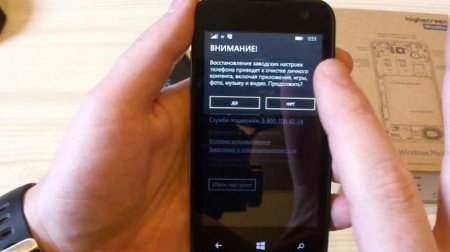
В результате операции не только копируются файлы из памяти смартфона, но и сохраняются SMS или MMS.
Для многих пользователей, которые обновляют операционную систему до Windows 10 Mobile или устанавливают последние накопительные обновления или сборки для уже установленной платформы, возникает вопрос о необходимости завершения выгрузки. После установки новой операционной системы рекомендуется провести капитальный ремонт, что ускоряет работу с приложениями и снижает вероятность возникновения проблем.
Возможные проблемы
Иногда в процессе обновления может пострадать производительность смартфона. Например, если новое программное обеспечение установлено на устройство с недостаточно заряженной батареей (рекомендуется обновить систему, если заряд батареи превышает 50%). В этом случае сброс можно выполнить единственным способом — с помощью клавиш громкости и включения. Если этот способ не помог, необходимо обратиться в сервисную службу.
Система Windows 10 Mobile имеет специальную защиту паролем. Это необходимо для того, чтобы случайно не получить операцию, равную нулю. Если пользователь знает пароль, то перед сбросом необходимо ввести эту комбинацию. Если код защиты забыт или установлен предыдущим владельцем смартфона, сброс аппаратного обеспечения невозможен. А сброс настроек с помощью «горячих клавиш» требуется только при выключенном смартфоне.
Как сбросить настройки Завод на Windows Phone 8.1 и 10 Mobile
Для смартфонов с Windows Phone 8.1 и 10 Mobile доступны различные варианты выгрузки — с помощью настроек операционной системы и физических клавиш. Поскольку первый метод характеризуется последовательностью действий, инструкции написаны отдельно для каждой из упомянутых версий Tile OS. Кроме того, вы найдете обычные варианты восстановления заводских настроек с помощью учетной записи Microsoft и аппаратных ключей. Последнее актуально для случаев, когда нет возможности взломать систему. Это может быть вызвано как неполадками в «операционной комнате», так и банально забытым PIN-кодом или паролем, установленным на экране блокировки. Кстати, в последнем случае, вместо того, чтобы «сносить» все настройки, стоит сразу попробовать с помощью небольшого отдельного руководства.
По возможности перед сбросом системы до начального штат, сделайте следующее:
Сброс настроек до заводских значений по умолчанию в Windows Phone 8.1.
Инструкции для Windows 10 Mobile
Продолжить параметры разрядки
Используйте аппаратные клавиши
Видео: Как вернуть смартфон в Windows с заводских параметров в 8.1 и 10
Settlement Reset — универсальный инструмент, позволяющий исправить программное обеспечение смартфона, возобновить доступ ко всем функциям после неудачных экспериментов с установкой дополнительных средств защиты системного блока, подготовить устройство к передаче другому человеку или незнакомцу, чтобы посторонний не смог завладеть информацией, хранящейся в его памяти. В этой статье описаны все важные способы возврата заводских параметров. Мы надеемся, что хотя бы один из них оказался полезным для вас.
Nokia Lumia 820 откажется от Windows Phone смартфона. настройки И удалите забытые пароли.
Переустановка компьютера:
Первый способ перезагрузки поможет вам исправить самые основные ошибки в работе смартфона. Достаточно просто «напитать», «бесшумно» закрепить кнопки на корпусе. Их нужно удерживать в течение нескольких секунд, пока не почувствуете три небольших вибрации. Телефон снова может работать как обычно. После такой перезагрузки вам не придется восстанавливать какую-либо информацию. Это будет безопасно.
Программный жесткий сброс:
Часто первый способ не эффективен при использовании второго. Жесткая перезагрузка устраняет более серьезные проблемы в работе смартфона. В этом случае после такой операции все данные будут потеряны. Если ваше устройство не застряло, форматирование можно выполнить через обычное меню. Перейти в настройки А в пункте «Информация об устройстве» вы найдете параметры настройки. Активируйте его, и он сбросит настройки до заводских по умолчанию.
Аппаратный сброс (Windows Phone 7):
Сброс аппаратного обеспечения (Windows Phone 8):

Выполнение такой перезагрузки не гарантирует устранения проблемы. Иногда все же стоит обратиться к специалистам. Также следует соблюдать осторожность при использовании телефона. Не перегружайте смартфон операциями. Также следите за тем, чтобы зараженные вирусами файлы не попадали в память телефона.
Сброс настроек на Windows Phone
В некоторых случаях, например, при восстановлении производительности устройства, сбросе паролей или подготовке к предпродажной подготовке, настройки Windows Phone необходимо сбросить. Это стандартная процедура, при которой теряется вся защита пользователя, контакты, документы и другие файлы. При этом смартфон возвращается в «чистое» состояние, с которым он поступил в розничную сеть для продажи.
Жесткий сброс для Windows Phone 8.1
Существует два основных правила перед выгрузкой заводских параметров устройств с Windows Phone. Во-первых, не забудьте сделать копии системы и приложений в облачном хранилище, чтобы все это можно было быстро восстановить. Во-вторых, зарядите устройство – заряд батареи должен составлять не менее 50%.
Далее, вы можете выписывать прямо на Windows Phone:
- Зарядите смартфон, для чего 10-15 секунд удерживайте одновременно кнопки питания (Power) и уменьшения громкости.
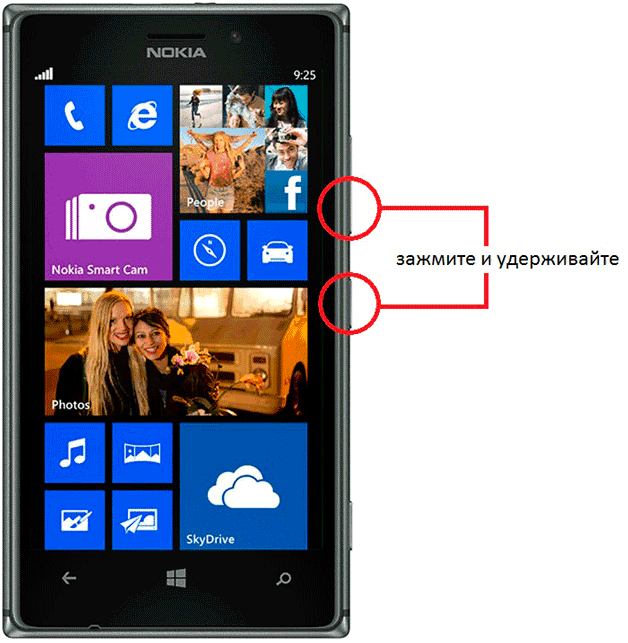
- Когда вы почувствуете вибрацию, вы должны немедленно отпустить пищу, продолжая уменьшать громкость.
- Через некоторое время на дисплее Windows появится надпись Ville von – Когда она появится, немедленно отпустите громкость. Это означает, что вы успешно вошли в сервисное меню.
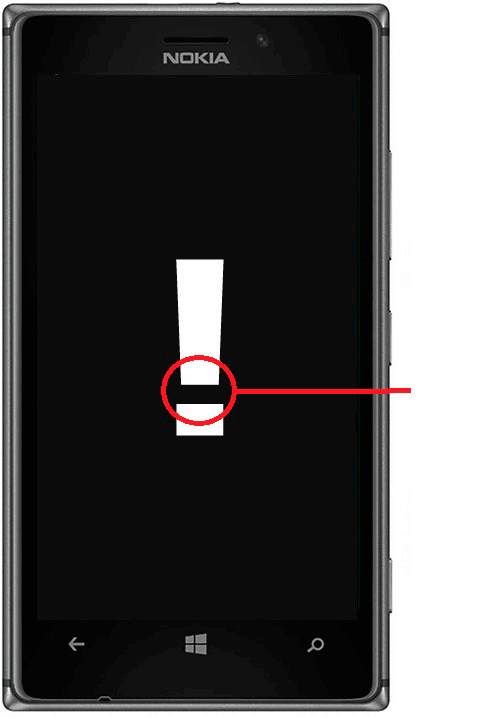
- Далее необходимо последовательно нажать следующие клавиши:
- Громкость вверх (Увеличение громкости);
- Снова объем;
- Переключатель включения/выключения (Питание);
- Низкая громкость.
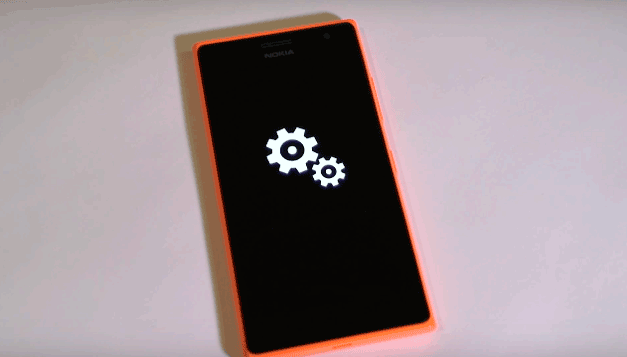
Не пренебрегайте возможностью максимально зарядить аккумулятор перед выполнением жесткой перезагрузки. Некоторые устройства могут оставлять конфигурацию в таком виде на длительное время – час, два и даже больше. Обычно сброс занимает не более 20 минут. В течение этого времени смартфоны нельзя выключать и вообще каким-либо образом использовать.
Сохранение параметров и файлов пользователя
В мобильной ОС Windows Phone 8.1, в отличие от предыдущих версий, можно восстановить не только основную конфигурацию и SMS-сообщения, но и все приложения и игры, учетные записи, пароли и логины от веб-сайтов, типы рабочих столов и другие данные. Поэтому перед выполнением жесткого сброса следует обязательно сохранить архивные копии:
- Переходите к разделам по очереди настройки Фон Windows и создание резервной копии;
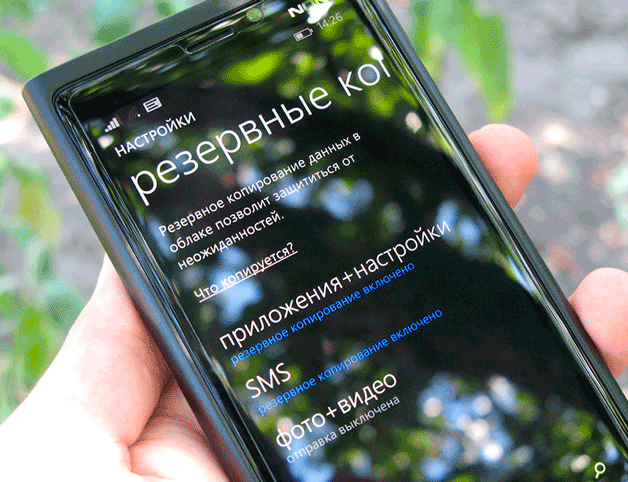
- В открывшемся меню выберите SMS и активируйте опцию резервирования SMS-сообщений через коммутатор;
- Здесь в разделе Резервные копии пункт» Приложения + Открыть настройки » и активировать защиту параметров системы и приложений включением соответствующего переключателя;
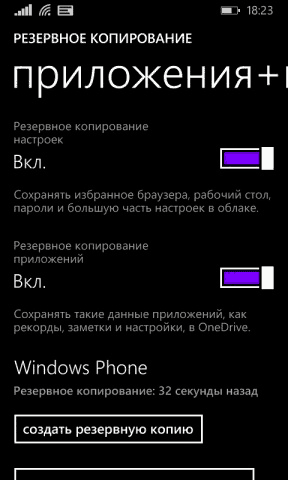
- В этом же разделе нажмите на кнопку, запускающую создание резервной копии.
Пользователь может с интересом наблюдать за прогрессом на шкале на дисплее устройства.
В облачном хранилище можно автоматически резервировать все свои фотографии. Для этого:
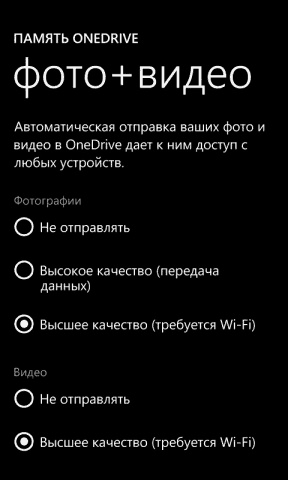
- Откройте утилиту «Фотография»;
- Нажмите на изображение с тремя точками в правом нижнем углу дисплея;
- Откройте раздел «Настройки»;
- В самом низу раздела выберите OneDrive;
- Установите параметры предпочтительной для вас синхронизации фотографий и видео.
Иногда у пользователей возникают проблемы с сохранением Windows обратно. Чтобы избежать этого, снимите старую защиту в разделе Управление резервными копиями, а затем просто продолжите работу с архивами данных.
Как обновить windows phone на любом смартфоне? Пошаговая инструкция
Смартфоны сегодня очень популярны. Их производители постоянно пытаются дополнить уже используемые операционные системы, а иногда выпускают новые. При этом необходимые файлы поступают на устройство не напрямую, не сами по себе, а только по запросу пользователя. В целом, процесс зависит от новой операционной системы. Далее в этой статье я расскажу, как обновлять фон Windows разных версий.
Содержание статьи
До 7,8 (для контента)
Сразу же после представления новой ОС Microsoft пользователи получили возможность установить ее на свои устройства, установив программу NSU. Но вскоре разработчики закрыли к нему доступ. В то же время специалисты сразу же выяснили, как установить другую версию системы на смартфон через Zun (Zune).
После вмешательства пользователи получат подробный список дополнений:
Новый рабочий стол;
Широкий выбор цветов оформления;
Защита от детей и несанкционированной разблокировки.

В то же время владельцы модели Lummy 800 от Nokia также могут насладиться отличными возможностями:
Передача данных через Bluetooth;
Существуют различные инструменты для обработки фотографий;
Появилось множество новых приложений.
Во время этого процесса необходимо сохранить всю информацию, включая программы, музыку и фотографии. Однако лучше сделать резервную копию заранее.
По времени процесс занимает около полутора часов или меньше.
Все делается через компьютер, USB, смартфон и Zune.
Чтобы установить новую операционную систему, необходимо выполнить несколько действий:
Скачайте приложение Zune и установите его на компьютер. Подключите устройство через USB. Программа должна запуститься сама собой. Или мы открываем его.

Заходим в меню «Параметры», где выбираем «Телефон», а затем слева «Обновить». Начнется тестирование нового программного обеспечения. Обычно это занимает несколько минут.
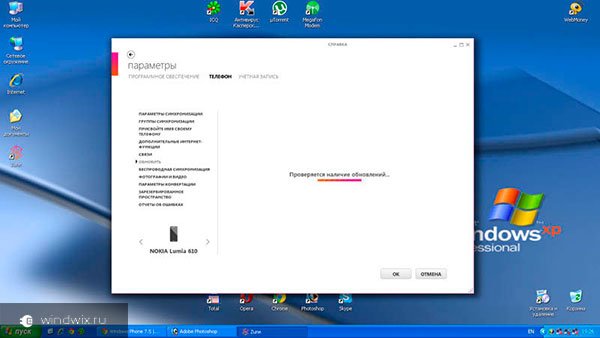
После глаз отображается сообщение о наличии новых элементов. Мы подтверждаем наши намерения.

Затем приложение начинает проверять все заново. Все это происходит в течение относительно длительного времени. Например, Lumia 610 обновлялась около полутора часов. Следовательно, мы снова согласны.

Начинается загрузка соответствующих пакетов в устройство.

Далее начинается непосредственная установка. В процессе телефон перезагружается несколько раз.

После этого приложение создает резервную копию информации, хранящейся на устройстве.

Часто на этом этапе возникают всевозможные ошибки. Но не волнуйтесь, их можно исправить:
& mdash; Запустите его, затем зажмите кнопку камеры и подключите ее к компьютеру через USB;
& mdash; зайдите в «Диспетчер задач» и обновите соответствующие драйверы;
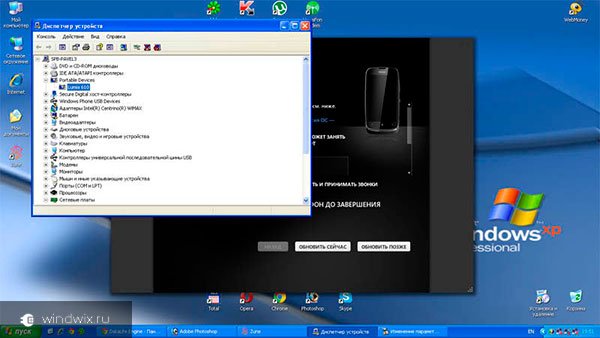
— начните обновление с первого шага и запустите его.
После установки трех больших пакетов телефон перезагрузится. Это может занять 10 минут.

Затем будет много уведомлений об успешном завершении, и вы сможете наслаждаться новой операционной.
До 8 (ингредиенты)
Благодаря пакету обновлений с версий 7.8 до 8 пользователи мобильных устройств смогут воспользоваться многими ранее не использовавшимися функциями: центром уведомлений, улучшенным календарем, современной работой камеры, сниженным энергопотреблением и многим другим.
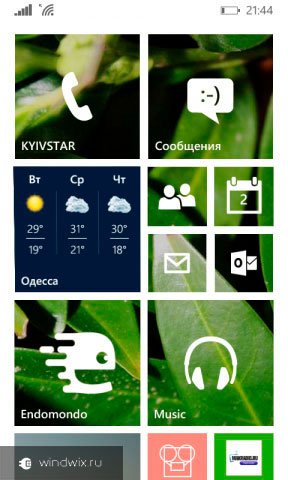
Восьмая версия напрямую зависит от страны и модели устройства. Список всех поддерживаемых устройств можно найти на официальном сайте Microsoft.
Чтобы изменить версию операционной системы с 7.5 на 8, необходимо выполнить несколько задач:
Мы полностью заряжаем телефон. При установке новой операционной системы важные данные изменяются, а затем перезапускаются. Поэтому, если в это время устройство внезапно разрядится, это может привести к его превращению в «кирпич».
Вам необходимо постоянное стабильное подключение к Интернету через WLAN.
Переходим в общий список приложений и выбираем «Настройки». Далее перейдите к пункту «Обновить телефон».
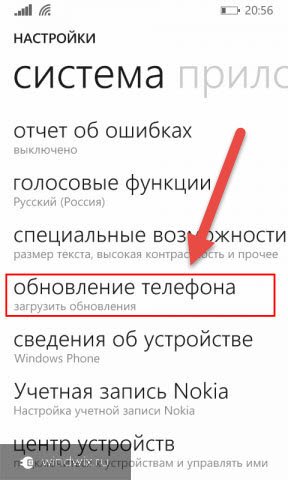
«Пожалуйста, проверьте наличие…. Нажмите».

Если для вашего устройства найдены подходящие пакеты, вам будет предложено установить их. Шаг за шагом выполняйте все, что предлагает мастер.
После этого устройство перезагружается (возможно, несколько раз). Наконец, появится сообщение об успехе. Нажимаем «Готово».
Процесс занимает 10 минут и может длиться до получаса — все зависит от количества установленных приложений.
До 10 (вернуться к содержанию )
Последней операционной системой, представленной для собственных мобильных устройств, была Windows 10, и, как ни странно, разработчики продумали обширный список устройств, которые будут поддерживаться этой версией программного обеспечения. Проверьте официальный сайт Microsoft, чтобы узнать, можете ли вы перейти с 8.1 на 10.
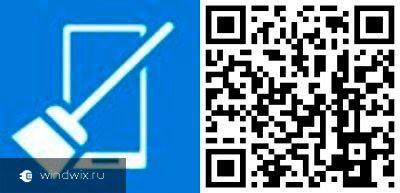
Убедившись, что ваше устройство действительно поддерживает последнюю версию операционной системы, мы бесплатно загружаем и устанавливаем программу Upgrade Advisor. Теперь вам нужно выполнить несколько простых шагов:
Открываем новое приложение на смартфоне. Теперь вам остается только нажать кнопку Next. Начнется проверка установки. Если да, появится сообщение с большой зеленой галочкой.
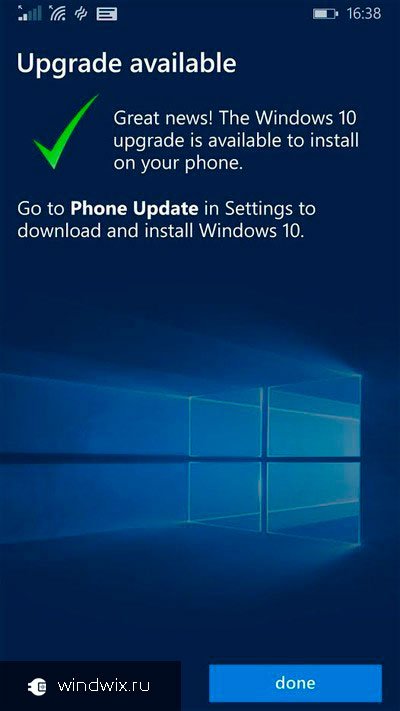
Загрузите новое программное обеспечение и нажмите кнопку «Готово».
Перейдем в раздел «Настройки». Нас интересует раздел «Обновление телефона». Проверка также начинается здесь.
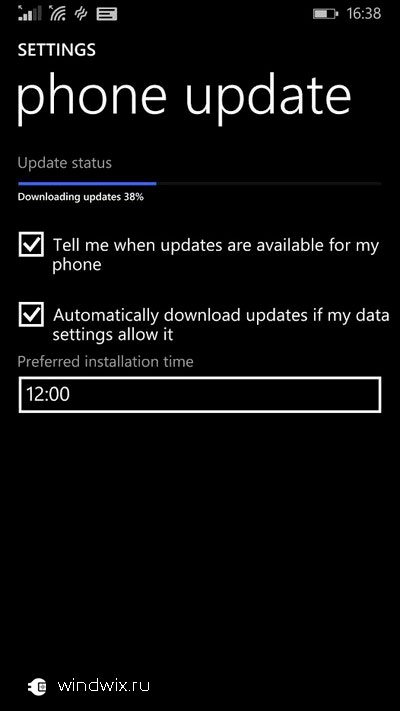
Если все в порядке, загрузите его снова.
Важно! Как вы можете видеть, процесс происходит в два этапа. Поэтому сначала устанавливается узел 10586.107 и только потом 10586.164.
Как обычно, вы можете посмотреть информативное видео на эту тему:
Ну, вы можете получить результаты и без компьютера, и с ним. Все зависит от текущего устройства, версии уже используемой операционной системы и желаемого результата.
Я надеюсь, что вам удастся сделать все, что вы задумали. Подпишитесь на блог и попросите своих друзей всегда находить выход из незапланированных ситуаций с помощью компьютера, смартфона или других устройств.
Как настроить раздел “Моя семья” на Windows Phone?
Компания Microsoft очень серьезно относится к вопросам безопасности и родительского контроля. Именно поэтому Windows Phone и Xbox поддерживают функцию «Моя семья», чтобы родители могли отслеживать, как их ребенок использует свое устройство. Для ter it моя семья доступна только на Window Phone 8 и I windowsphone. com может быть установлена на. Предыдущая версия Windows Phone не поддерживает эту услугу. Вам не обязательно иметь смартфон с Windows Phone 8, чтобы ограничить возможность вашего ребенка загружать приложения из магазина Windows Phone Store. Вам нужны только две учетные записи — одна принадлежит вам, другая — ребенку, установленная на его смартфоне по умолчанию.
Эту функцию можно использовать и для второй цели. Например, если вам, нашему юному читателю, нет 18 лет и при активации смартфона вы не знали, что нельзя загружать приложения из Магазина, вы можете успешно настроить раздел «Моя семья», чтобы снять ограничение на учетные записи.
1. windowsphone. com перейдите в раздел «Моя семья»; 2. Введите в систему данные учетной записи родителя. Если у родителей нет смартфона, они все равно могут настроить «Мою семью» на Windows Phone. Для этого им необходимо зарегистрировать учетную запись Microsoft. 3;
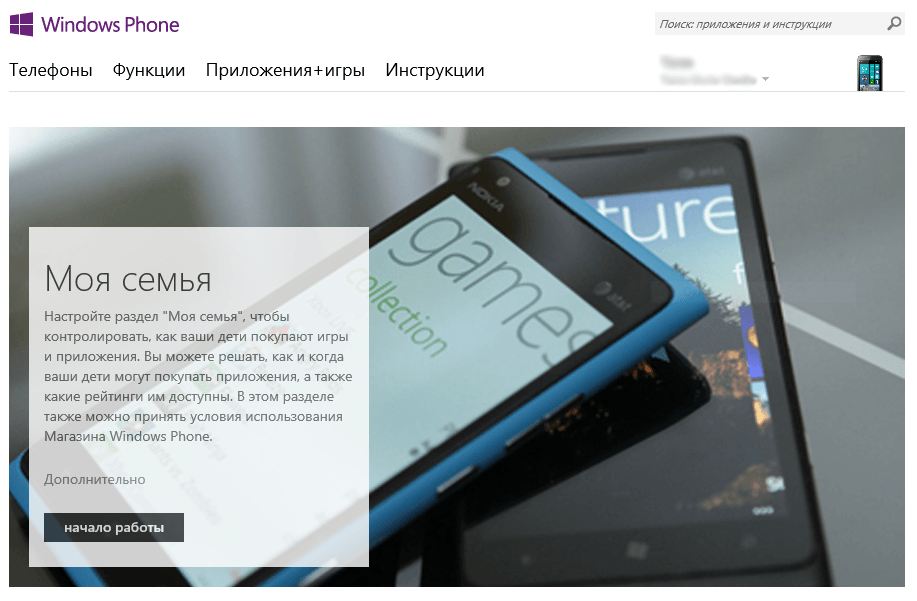
3. нажмите на «Начать задачу» и в следующем окне нажмите на «Добавить ребенка»;
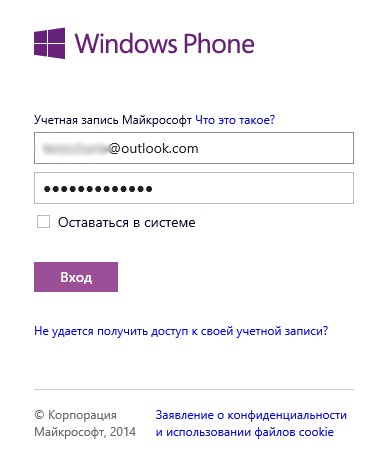
4. Теперь необходимо ввести данные учетной записи ребенка, используемой на его Windows Phone. Введите адрес электронной почты и пароль. После этого ребенок будет успешно добавлен в раздел «Моя семья». 5;
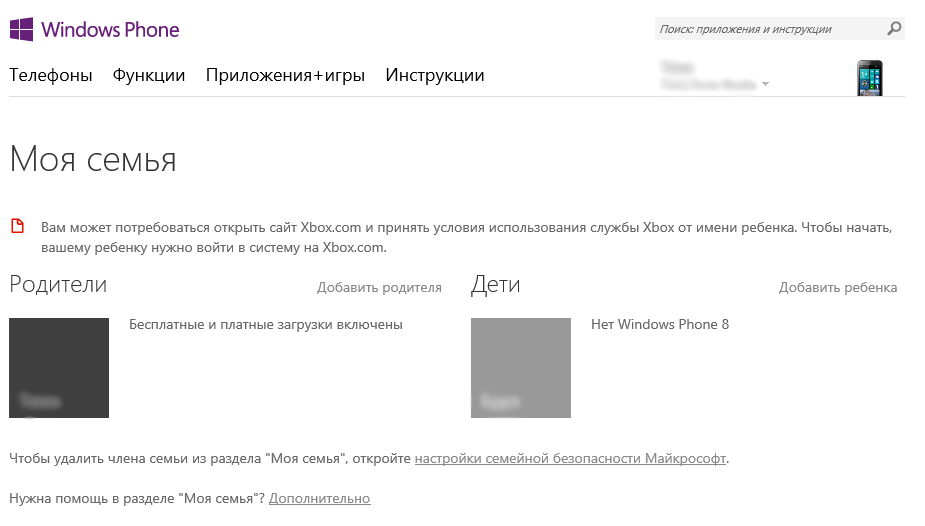 5. чтобы выбрать, какие приложения или игры ребенок может загружать на устройство, перейдите в раздел «Семейные настройки безопасности» на главной странице раздела «Моя семья»;
5. чтобы выбрать, какие приложения или игры ребенок может загружать на устройство, перейдите в раздел «Семейные настройки безопасности» на главной странице раздела «Моя семья»;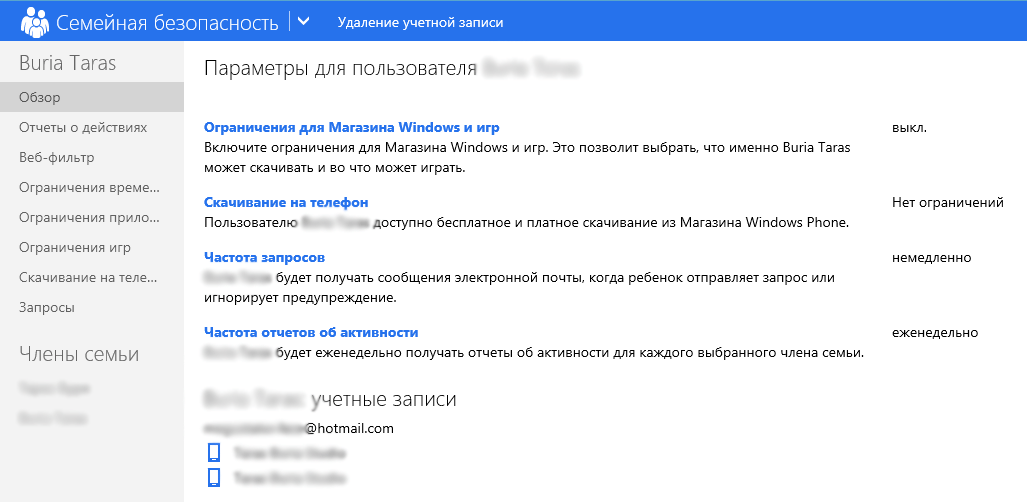 6. выберите учетную запись ребенка и на вкладке «Обзор» укажите, какие приложения ребенок может скачивать; 7. если вы хотите установить ограничения для возрастной категории игры, перейдите на вкладку «Ограничения игры» — «Список игр». Активируйте эту функцию и выберите оценки, при которых игры недоступны для вашего ребенка.
6. выберите учетную запись ребенка и на вкладке «Обзор» укажите, какие приложения ребенок может скачивать; 7. если вы хотите установить ограничения для возрастной категории игры, перейдите на вкладку «Ограничения игры» — «Список игр». Активируйте эту функцию и выберите оценки, при которых игры недоступны для вашего ребенка.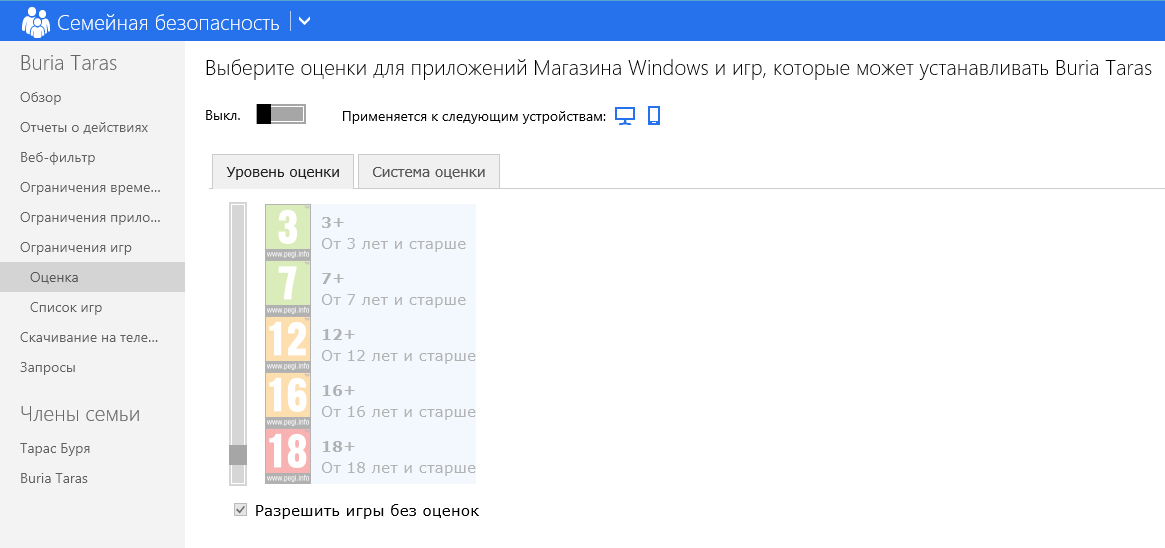
Для родителей можно активировать функцию, благодаря которой они будут получать еженедельные отчеты о том, что делает их ребенок со смартфоном — на какие сайты заходит, какие приложения скачивает и сколько времени проводит возле своего устройства. Для этого активируйте поля «Частота отчетов о деятельности» и «Частота запросов» на вкладке «Проверка» исходного счета.
«Моя семья», Windows Phone: настроить. Настройка раздела «Моя семья» на Windows Phone
До сих пор мобильные телефоны на базе операционной системы Windows Phone (обновление каждого устройства зависит от его технических характеристик) занимали значительную часть всего рынка мобильных телефонов. Я хотел бы отметить, что они в первую очередь позиционируются как устройства для деловых людей. Хотя недавно Microsoft оснастила их хорошими техническими инструментами, которые дают возможность & quot;автоматически превратить бизнес-устройство& quot; в современный смартфон для игр, фотосъемки и просмотра фильмов. Приложения для Windows Phone доступны пользователям платформы в официальном магазине Game Store, а мы тем временем будем работать над следующим изданием. Отчасти это относится и к программному обеспечению для мобильной версии легендарной операционной системы.
& ldquo;Моя семья”, Windows Phone. Мелоди? Успокойтесь.

В этот раздел недавно начал поступать общий состав функциональности для семей, специально разработанный специалистами компании & quot; Microsoft& quot ;. Наверное, для начала стоит поговорить о том, каковы были причины создания этого раздела. Что вдохновило разработчиков программного обеспечения на его создание и какую смысловую (или функциональную) нагрузку он несет?
Наиболее важные положения

“ моя семья & rdquo; что такое раздел? (Windows phone)? Установить его не составит труда, но это заставит вас чувствовать себя хоть немного, но все же спокойнее. Почему? Дело в том, что этот раздел позволяет настраивать внутреннюю политику в выбранной группе. Раздел & ldquo;Моя семья” (Windows Phone) Вы можете настроить инженерное меню. Сюда входит учетная запись устройства вашего ребенка и учетные записи его родителей. Таким образом, вы можете влиять на функциональность дочернего профиля. В частности, вы можете указать, какие приложения и игры можно загружать из Магазина. Это могут быть программы из раздела "Бесплатно". При желании вы обычно можете отключить загрузку сторонних программ и игр для детской учетной записи. Само собой разумеется, вы также можете установить внутренние настройки для поиска программ на основе их рейтинга?
Версия операционной системы 8.1 . Установить на

Если на вашем устройстве установлена версия программного обеспечения 8.0, находится раздел Моя семья. Windows Phone, которые можно настроить, выйдя из главного меню, могут иметь разные значки. Кроме того, некоторые функции могут быть недоступны для активации из-за неисправности. Если у вас есть такая возможность, обновите свое устройство с помощью соответствующего приложения для Windows Phone. Перед началом к настройке раздел & quot;Моя семья& quot; вы можете проверить версию программного обеспечения, установленного на вашем компьютере, и узнать, были ли добавлены новые пакеты обновления.
Связь между настройкой и Xbox

Как уже упоминалось ранее, функциональные особенности, на которых основано существование элемента «семья», разработанного компанией «Microsoft», неразрывно связаны с контролем действий, выполняемых на аккаунте ребенка для пользователей стационарных и мобильных версий соответствующей операционной системы. Контроль над заданиями осуществляется не только на компьютере, но и в Интернете. Если у вашего ребенка есть Xbox, возможно, эта проблема уже возникла, как настройка Семейные условия. Просматривать и управлять возможностями и ограничениями можно не только с помощью оборудования, но и с помощью официального ресурса Microsoft.
Различия в разрешениях

Windows Phone, обновления которого можно проверить с помощью стандартного мастера, встроенного в программную часть устройства, предлагает возможность создавать и редактировать настройки и функции каждой учетной записи, добавленной в смартфон. Понятно, что взрослые и дети будут иметь разные права на управление. Только взрослый может добавлять новых пользователей в одну область. Фактически, именно с их аккаунта будет осуществляться контроль и регулирование настроек детского аккаунта. В то же время взрослый человек не может изменить чужие настройки из своего профиля. Пользователи часто спрашивают, как устанавливается Windows Phone. Подразумевается, что при продаже соответствующего смартфона операционная система и основное программное обеспечение распространяются сразу, а не как, например, в некоторых ноутбуках. В этом случае вопрос о том, как Windows Phone устанавливается на компьютер, приобретает тень нелогичности. Эта версия операционной системы разработана специально для портативных устройств, а для настольных компьютеров или ноутбуков предусмотрена полная версия. В настоящее время это Windows 8.1 без дополнения «Phone».
Индексирование для настройки

Чтобы приступить к настройке Настройки для учетной записи ребенка, пользователь должен активировать свой профиль. Для этого мы вводим его через адрес электронной почты. они также должны предоставить действующий пароль для подтверждения прав на изменение определенных заводских настроек. Что нам нужно для начала работы? к настройке Настройки приложения? Во-первых, необходимо воспользоваться официальным ресурсом компании " Microsoft". Когда “Семья” впервые появится на экране, нужно нажать на пункт под названием “Добавить ребенка”.
Если вы уже играли в меню

В этом случае необходимо перейти в раздел «Выбрать ребенка». Таким образом, вы можете просматривать настройки эту учетную запись и при необходимости изменить ее. Там нажмите на кнопку «Добавить». Вам нужно будет заполнить соответствующие поля. Вы несете ответственность за запоминание адресов электронной почты. Его, собственно, ребенок будет использовать позже для входа в аккаунт. Возможно, у ребенка еще нет готового адреса электронной почты. Затем вам придется потратить несколько минут на его активацию. Сделать это в принципе несложно. Чтобы успешно завершить процесс, вам нужно просто следовать инструкциям на экране вашего мобильного телефона. Телефоны на Windows Phone дают возможность быстро создавать электронные письма примерно в два шага. После добавления адреса вы можете продолжить настройку Настройки для этой учетной записи.
Если вы хотите добавить взрослого в группу
Для этого вернемся в раздел «Семья». Там выбираем подменю & quot; Взрослый& quot;. Мы также следуем только прямой логике: нажимаем на кнопку «Добавить» и завершаем процесс, вводя адрес электронной почты. Напоминаем еще раз, что такие учетные записи могут изменять настройки только детских профилей, но не других.
Изменяем настройки загрузки игр
Сегодня лучший Windows Phone еще не определен, множество различных устройств продуктовой линейки & bdquo; Lumia & rdquo; Они действительно продолжают ожесточенную борьбу за это звание. Сражение происходит в основном из-за скудости функций. Часто можно увидеть, что одно устройство, например, достигает превосходства над другим за счет более мощного процессора, но с менее качественными фото- и видеокамерами. Однако это не является темой нашей статьи. Выясняем, как установить или изменить настройки пользователя настройках Для этого опять же используется официальный ресурс от компании & quot;Майкрософт", в нем заходим в свою учетную запись и выбираем нужный детский профиль. Страница & bdquo; помогает справиться с настройками страницы, называемыми покупками и расходами.
Заключение
Что же позволяет нам запустить раздел «Моя семья», установленный в программных функциях телефонов под управлением операционной системы Windows Phone, а также в компьютерах под управлением Windows 8.1? В основном, это настройка Доступ к параметрам для детского счета (или нескольких счетов детей). Очень полезная вещь, которая может ограничить доступ ребенка к «неправильным приложениям» или сэкономить деньги в некоторых случаях. Настройки выполняются с использованием официального ресурса от Microsoft.